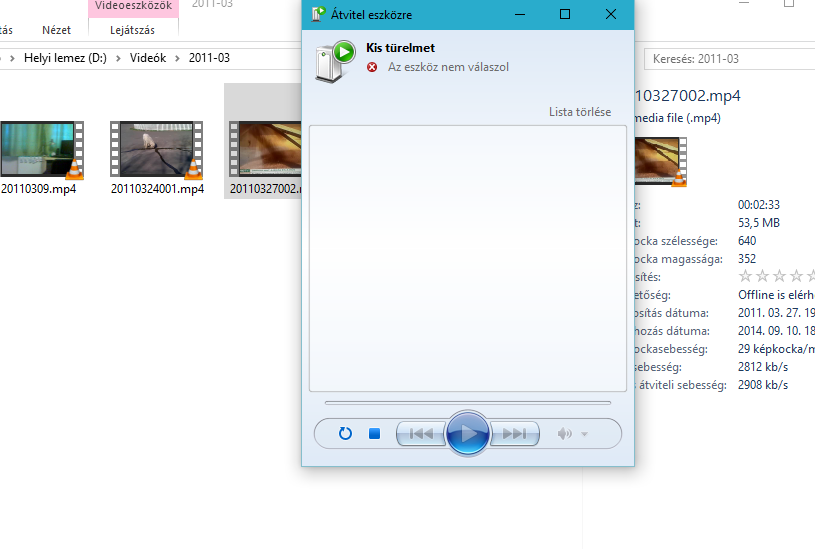
Windows 10 alatt az „Átvitel eszközre” funkció lehetővé teszi, hogy médiafájlokat játsszunk le például TV-n vagy más hálózati eszközökön. Ez egy rendkívül kényelmes megoldás, amikor például egy film estét tervezünk, vagy fotókat szeretnénk nagyobb kijelzőn bemutatni. Azonban előfordulhat, hogy ez a funkció nem működik megfelelően, főként egy Windows frissítés után. Cikkünkben bemutatjuk, mi okozhatja ezt a problémát, és hogyan tudja orvosolni.
1. Probléma leírása
A probléma általában így jelentkezik: ha egy médiafájlon jobb gombbal kattintunk, és az „Átvitel eszközre” opciót választjuk, a folyamat elindul, de hamar megszakad. A Media Player „Kapcsolódás a hálózati eszközhöz” üzenete után egy hibaüzenetet kapunk: „Az eszköz nem válaszol”. Ezt követően a kapcsolat megszakad, és a TV ikonja elhalványul az „Eszközök és nyomtatók” között.
A probléma különösen bosszantó lehet, ha korábban minden gond nélkül működött, és a TV is megfelelően csatlakozik a hálózathoz.
2. Lehetséges okok
A hiba hátterében több tényező állhat:
- Antivírus szoftver: Az Avast például ismert arról, hogy akadályozhatja a médiaadatfolyam-továbbítást.
- Windows frissítések: Egy újabb Windows verzió bizonyos hálózati beállításokat módosíthatott.
- TV hálózati kapcsolata: Bár a TV csatlakozik a hálózathoz, előfordulhatnak időszakos problémák.
- Media Player beállításai: A médiaadatfolyam-továbbítás nem megfelelő konfigurációja is okozhatja a hibát.
3. Megoldások lépésről lépésre
A következő lépésekkel orvosolhatja a problémát:
3.1 Antivirus szoftver ellenőrzése
Az Avast antivírus gyakran okozza ezt a problémát. Két megoldás lehetséges:
- Kivétel hozzáadása: Nyissa meg az Avast beállításait, és adja hozzá a Windows Media Player-t és a hálózati streaming funkciót a kivételek listájához.
- Antivírus lecserélése: Ha a kivételek hozzáadása nem segít, próbáljon ki másik antivírus szoftvert, például a Windows Defender-t.
3.2 Hálózati beállítások ellenőrzése
Győződjön meg arról, hogy a TV és a számítógép ugyanazon a hálózaton vannak:
- Ellenőrizze a TV beállításait, és biztosítsa, hogy csatlakozik a Wi-Fi-hez vagy a hálózati kábelhez.
- A számítógépen nyissa meg a Hálózati és megosztási központot, és ellenőrizze a kapcsolat típusát.
3.3 Médiaadatfolyam-továbbítás engedélyezése
A médiaadatfolyam-továbbítás engedélyezése kulcsfontosságú:
- Nyissa meg a Vezérlőpultot, és válassza a Médiaadatfolyam-továbbítás beállítása lehetőséget.
- Kattintson a Médiaadatfolyam-továbbítás bekapcsolása gombra.
- Győződjön meg arról, hogy a TV a listában engedélyezve van.
3.4 Media Player beállításainak visszaállítása
Előfordulhat, hogy a Media Player beállításai sérültek. Próbálja meg alaphelyzetbe állítani:
- Nyissa meg a Media Player-t.
- Kattintson a Beállítások menüre, majd válassza a Visszaállítás alapértelmezettre lehetőséget.
3.5 További hálózati diagnosztika
Ha a probléma továbbra is fennáll, futtassa az alábbi parancsokat a parancssorban (adminisztrátori jogokkal):
netsh winsock reset ipconfig /flushdns
Ez visszaállítja a hálózati beállításokat, és frissíti a DNS gyorsítótárat.
4. Összegzés
Az „Átvitel eszközre” funkció nem működésének számos oka lehet, de a megfelelő beállításokkal és ellenőrzésekkel ezek orvosolhatók. Az antivírus szoftverek, a hálózati kapcsolatok és a médiaadatfolyam-továbbítás megfelelő konfigurációja kulcsfontosságú. Ha mindent elvégezett, de a probléma továbbra is fennáll, érdemes lehet egy technikai szakemberhez fordulni.
